当前位置:首页 > 商业/管理/HR > 薪酬管理 > 大学计算机一级word部分练习题
1、利用C:\KS\1文件夹下的素材(图片素材在1\images文件下,动画素材在1\flash文件夹下),按以下要求制作或编辑网页,样例为1.jpg,结果保存在原文件夹下。1.打开主页index.html,设置网页标题为“欢迎来到桂林”;设置网页背景图像bg.jpg;设置表格属性:居中对齐、边框线宽度、单元格填充和单元格间距都设置为0。2.按样张,合并表格第1行第2列和第3列,输入文字“桂林山水欣赏”,设置文字格式(CSS目标规则名为.f)的字体为隶书,大小为36px,颜色为“#325118”,粗体,居中显示。3.按样张,在第2行的第2列和第3列分别插入图片guilin1.jpg和guilin2.jpg,并设置guilin1.jpg超链接到,在新窗口中打开。4.按样张,在第2行,第1列单元格中,添加“美丽的山水”、“诱人的美食”、“淳朴的民风”三个单选按钮(组名为bg),并在下面添加两个按钮,分别为“提交”和“重置”,两个按钮中间插入2个半角空格,所有内容居中显示。5.按样张,在第3行添加水平线,并设置水平线的宽度为90%,高度4像素,居中对齐。(注意:样张仅供参考,相关设置按题目要求完成即可。由于显示器分辨率或窗口大小的不同,网页中文字的位置可能与样张略有差异,图文混排效果与样张大致相同即可;由于显示器颜色差异,做出结果与样张图片中存在色差也是正常的。)2、利用C:\KS\2文件夹下的素材(图片素材在2\images文件下,动画素材在2\flash文件夹下),按以下要求制作或编辑网页,样例2.jpg,结果保存在原文件夹下。1.打开主页index.html,设置网页标题为“预防禽流感”,网页背景图片为“bg.jpg”;设置表格属性:居中对齐、边框线宽度、单元格填充和单元格间距都设置为0。2.按样张,设置第1行单元格的背景颜色为“#4B71B2”;设置“如何预防禽流感”的文字格式(CSS目标规则名为.f):字体为黑体,大小为36px,居中显示;3.按样张,在第2行第2列插入鼠标经过图像,原始图像为:qin1.jpg,鼠标经过图像为:qin2.jpg;选择第2行,第3列中的“禽流感”文字,使其超链接至,并在新窗口打开。4.按样张,合并第2行第1列和第3行第1列,并添加“姓名:”文本域,设置字符宽度为20,“您的建议:”文本区域,设置字符宽度为20,行数为5,添加“提交”和“重置”按钮。5.按样张,对文字添加编号;在“版权所有宇宙公司”前插入水平线,并修改颜色为#4B71B2,在“版权所有宇宙公司”文字中插入版权符号。(注意:样张仅供参考,相关设置按题目要求完成即可。由于显示器分辨率或窗口大小的不同,网页中文字的位置可能与样张略有差异,图文混排效果与样张大致相同即可;由于显示器颜色差异,做出结果与样张图片中存在色差也是正常的。)3、利用C:\KS\3文件夹下的素材(图片素材在3\images文件下,动画素材在3\flash文件夹下),按以下要求制作或编辑网页,样例3.jpg,结果保存在原文件夹下。1.打开主页index.html,设置网页标题为“中国女排”;设置网页背景图片为bg.jpg;设置表格属性:居中对齐、边框线宽度、单元格填充和单元格间距都设置为0。2.按样张,合并第1行的1~3列单元格,设置“中国女排”的文字格式(CSS目标规则名为.f):字体为楷体,大小36px,居中显示。3.按样张,分别在第2行第3列和第3行第3列中插入图片nvpai3.jpg和nvpai4.jpg,并让nvpai4.jpg图片超链接到intr.html;按样张,为中间的文字添加项目符号。4.按样张,在第3行,第1列单元格中,添加“用户名:”单行文本域,添加“有信心”、“无信心”、“无所谓”三个单选按钮(组名为:bg),并在下面添加两个按钮,分别为“提交”和“重置”,所有内容居中显示。5.按样张,在email图片和“联系我们”文字中间加4个半角空格,并为“联系我们”添加电子邮件链接:master@263.net;设置该单元格的背景色为“#EEEEEE”,单元格垂直方向的对齐方式为:底部。(注意:样张仅供参考,相关设置按题目要求完成即可。由于显示器分辨率或窗口大小的不同,网页中文字的位置可能与样张略有差异,图文混排效果与样张大致相同即可;由于显示器颜色差异,做出结果与样张图片中存在色差也是正常的。)4、利用C:\KS\4文件夹下的素材(图片素材在4\images文件下,动画素材在4\flash文件夹下),按以下要求制作或编辑网页,样例4.jpg,结果保存在原文件夹下。1.打开主页index.html,设置网页标题为“母亲节”;设置网页背景图片为bg.jpg;设置表格属性:居中对齐、边框线宽度、单元格填充、间距设置为0。2.按样张,设置“母亲节的来历”的文字格式(CSS目标规则名为.f):字体为华文楷体,大小为24px,居中显示;第2行第1列中的正文内容按照样张开头空8个半角空格的位置。3.按样张,插入两个单选按钮,组名为bg,并设置“知道”为默认选项,插入四个复选框,添加两个按钮“提交”和“重置”。4.合并第3行的第1、2列,插入水平线,设置水平线的宽度为90%,颜色为“#D5187C”。5.按样张,分别在第4行的第1、2列插入m1.jpg和m2.jpg,设置m2.jpg超链接至m.html,并在新窗口打开。(注意:样张仅供参考,相关设置按题目要求完成即可。由于显示器分辨率或窗口大小的不同,网页中文字的位置可能与样张略有差异,图文混排效果与样张大致相同即可;由于显示器颜色差异,做出结果与样张图片中存在色差也是正常的。)5、利用C:\KS\5文件夹下的素材(图片素材在5\images文件下,动画素材在5\flash文件夹下),按以下要求制作或编辑网页,样例5.jpg结果保存在原文件夹下。1.打开主页index.html,设置网页标题为“好书推荐”;设置网页背景图片为bg.jpg;设置表格属性:居中对齐、边框线宽度、单元格填充和单元格间距都设置为0。2.按样张,设置“好书推荐”文字所在的单元格的背景颜色为“#ED3446”,设置“中国梦”的文字格式(CSS目标规则名为.f):字体为楷体,大小36px,颜色“#ED3446”。3.按样张,在第3行第1列中插入图片shu.jpg,居中对齐,并让图片超链接到,并在新窗口中打开。4.按样张,合并第4行第1、2列单元格,插入水平线,修改水平线的颜色为“#ED3446”,宽度为95%。5.按样张,在最后一行中添加“您的身份”下拉菜单,下拉菜单的三个选项分别为:学生、教师、其他,其中教师为默认选项;添加文本域,字符宽度为8。(注意:样张仅供参考,相关设置按题目要求完成即可。由于显示器分辨率或窗口大小的不同,网页中文字的位置可能与样张略有差异,图文混排效果与样张大致相同即可;由于显示器颜色差异,做出结果与样张图片中存在色差也是正常的。)6、利用C:\KS\6文件夹下的素材(图片素材在6\images文件下,动画素材在6\flash文件夹下),按以下要求制作或编辑网页,样例6.jpg结果保存在原文件夹下。1.打开主页index.html,设置网页标题为“美食速报”;设置网页背景图片为bg.jpg;设置表格属性:居中对齐、边框线宽度、单元格填充和单元格间距都设置为0。2.按样张,合并第1行第1、2列单元格(1分),设置“鲜花入食”的文字格式(CSS目标规则名为.f):字体为方正舒体,大小36px,颜色为“#A976B8”。3.按样张,分别在第3、5行第1列分别插入图片shi1.jpg和shi2.jpg;按样张,设置文字“桃花粥”超链接到tao.html,并在新窗口中打开。4.按样张,合并第6行第1、2列单元格,插入水平线,宽度为90%,修改水平线的颜色为“#A976B8”。5.按样张,在表格最后一行添加表单及相关内容,用户名单行文本域、密码文本域(类型为密码),字符宽度都为20字符,并在下面添加两个按钮,分别为“提交”和“重置”。(注意:样张仅供参考,相关设置按题目要求完成即可。由于显示器分辨率或窗口大小的不同,网页中文字的位置可能与样张略有差异,图文混排效果与样张大致相同即可;由于显示器颜色差异,做出结果与样张图片中存在色差也是正常的。)7、利用C:\KS\7文件夹下的素材(图片素材在7\images文件下,动画素材在wy\flash文件夹下),按以下要求制作或编辑网页,结果保存在原文件夹下。1.打开主页index.html,设置网页标题为“茶叶的妙用”;设置网页背景图片为bg.jpg;设置表格属性:居中对齐、边框线宽度、单元格填充和单元格间距都设置为0。2.按样张,设置所有单元格的背景颜色为“#BCCD97”;合并第1行第1、2列单元格,设置“茶叶的妙用”的文字格式(CSS目标规则名为.f):字体为方正舒体,大小36px。3.按样张,在第3行第2列单元格中插入cha2.jpg,设置该图像的宽为394,高为310,超链接到chayedan.html,在新窗口中打开。4.按样张,在第4行第1列中添加表单及相关内容,单行文本域,字符宽度为30,“站内搜索”提交按钮,“图片”和“网页”一组单选按钮。5.按样张,在表格第4行第2列中输入“联系我们”,并设置email链接至:master@342.net,水平和垂直方向均居中。(注意:样张仅供参考,相关设置按题目要求完成即可。由于显示器分辨率或窗口大小的不同,网页中文字的位置可能与样张略有差异,图文混排效果与样张大致相同即可;由于显示器颜色差异,做出结果与样张图片中存在色差也是正常的。)8、利用C:\KS\8文件夹下的素材(图片素材在8\images文件下,动画素材在8\flash文件夹下),按以下要求制作或编辑网页,样例8.jpg结果保存在原文件夹下。1.打开主页index.html,设置网页标题为“书籍”;设置网页背景图片为bg.jpg;设置表格属性:居中对齐、边框线宽度、单元格填充、间距设置为0。2.按样张,合并第1行第1~3列的单元格,并设置标题的文字格式(CSS目标规则名为.f):字体为华文楷体,大小为36px,居中显示。3.按样张,分别在第2,3行的相应单元格中插入shu1.jpg和shu2.jpg,设置文字“笛卡尔”超链接至di.html,并在新窗口中打开。4.按样张,输入文字并插入单行文本域,宽度为25,文本区域,字符宽度25,行数5。5.按样张,在第4行中插入水平线,设置水平线的宽度为90%,高度为4;在第5行中插入shu.swf。(注意:样张仅供参考,相关设置按题目要求完成即可。由于显示器分辨率或窗口大小的不同,网页中文字的位置可能与样张略有差异,图文混排效果与样张大致相同即可;由于显示器颜色差异,做出结果与样张图片中存在色差也是正常的。)
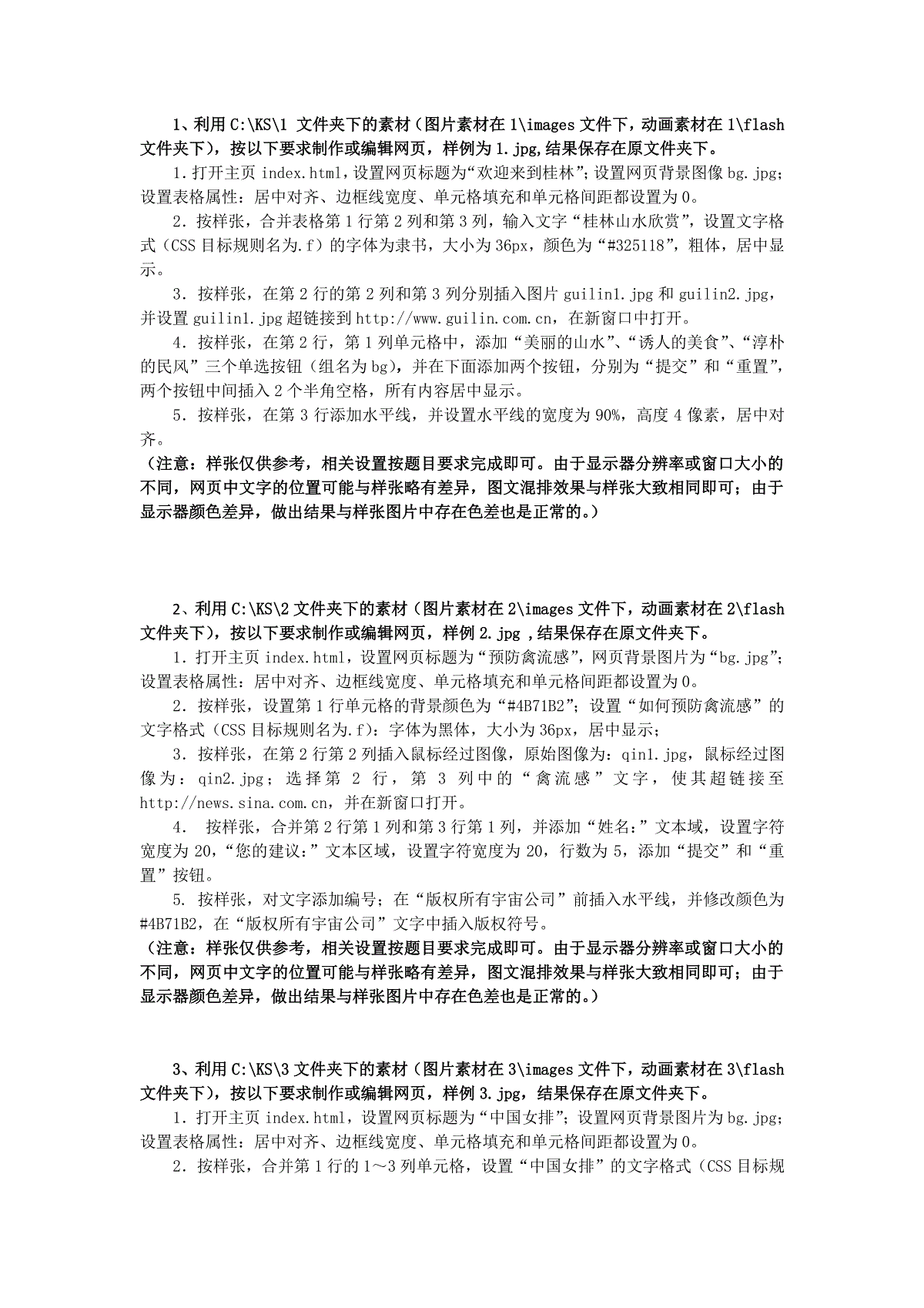


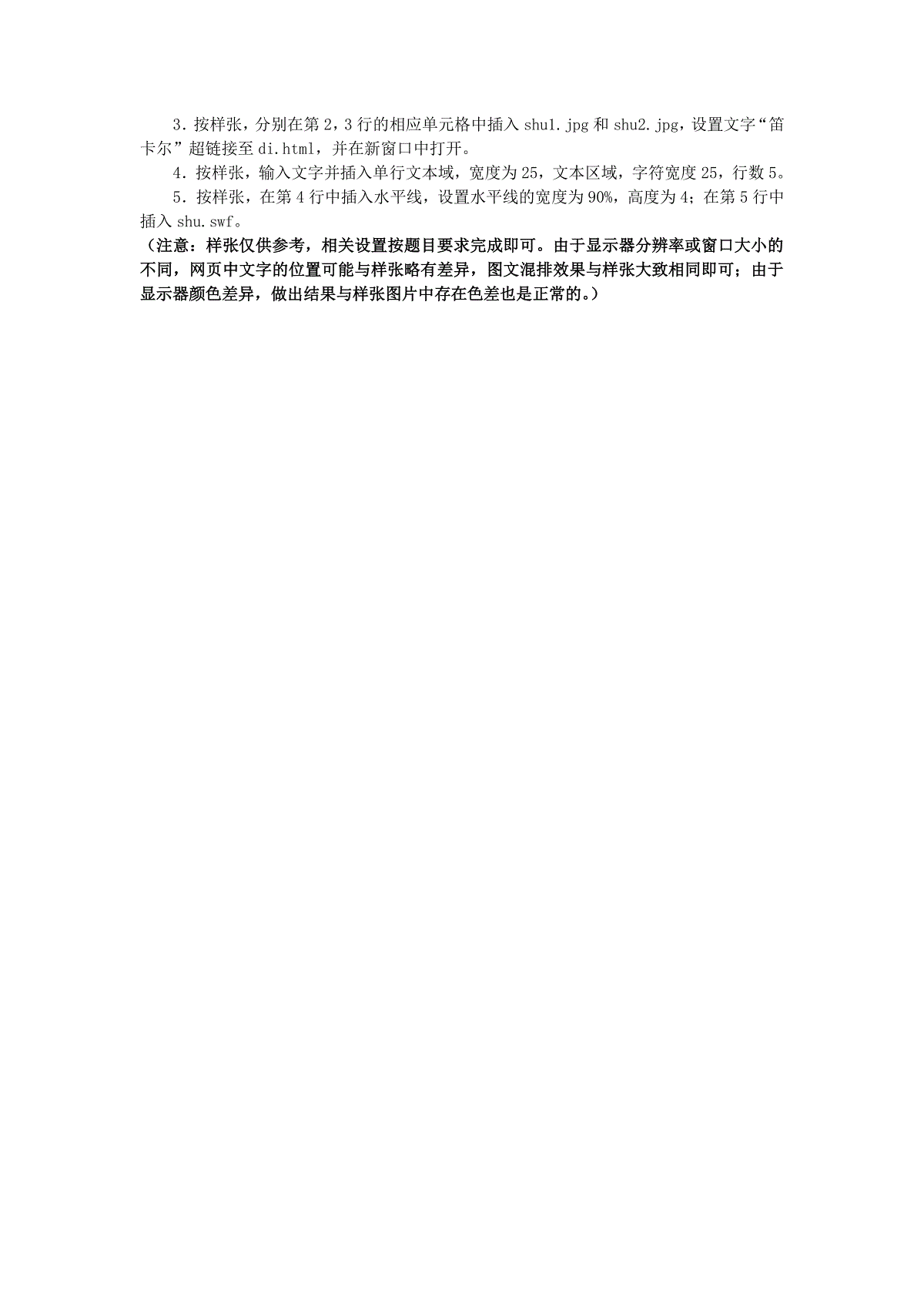
 三七文档所有资源均是用户自行上传分享,仅供网友学习交流,未经上传用户书面授权,请勿作他用。
三七文档所有资源均是用户自行上传分享,仅供网友学习交流,未经上传用户书面授权,请勿作他用。
本文标题:大学计算机一级word部分练习题
链接地址:https://www.777doc.com/doc-2510753 .html